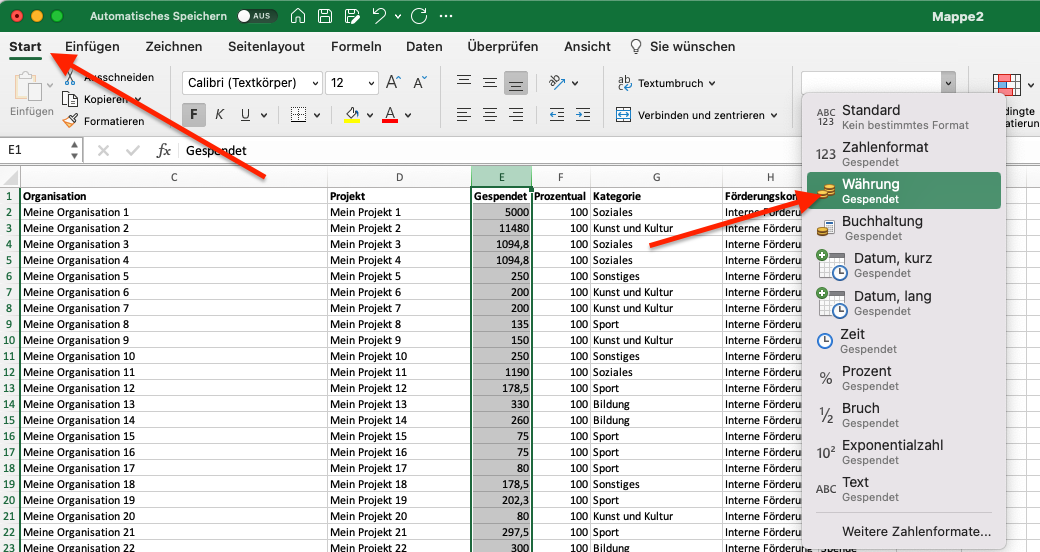In einigen Fällen stellt Excel die Dezimaltrennzeichen in Beträgen nicht korrekt dar und es wird ein “Punkt” statt eines “Kommas” angegeben. In diesem Fall können Sie die Betragsspalten durch die Funktion “Text in Spalten” korrigieren.
Wählen Sie die betreffende Spalte in Excel aus:

Wechseln Sie in Excel in den Reiter “Daten” und klicken Sie auf die Schaltfläche “Text in Spalten”
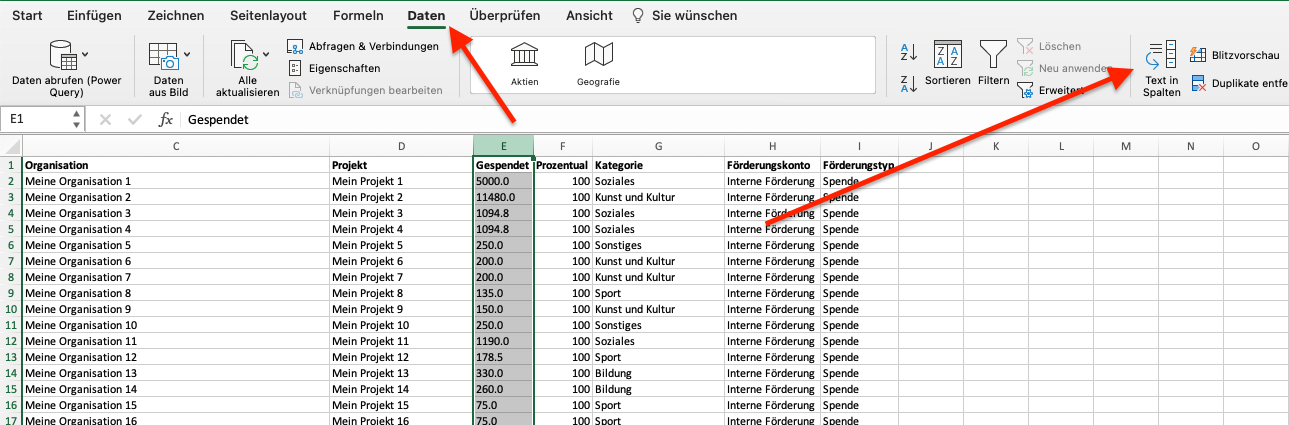
Wählen Sie in Schritt 1 des Konvertierungs-Assistenten auf “Mit Trennzeichen versehen” und klicken Sie auf “Weiter”.
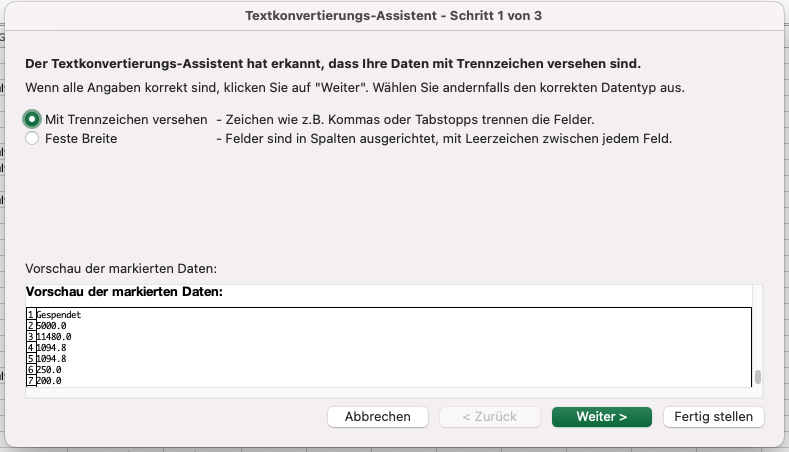
Wählen Sie in Schritt 2 des Konvertierungs-Assistenten als Trennzeichen “Tabstopp” und klicken Sie auf “Weiter”.
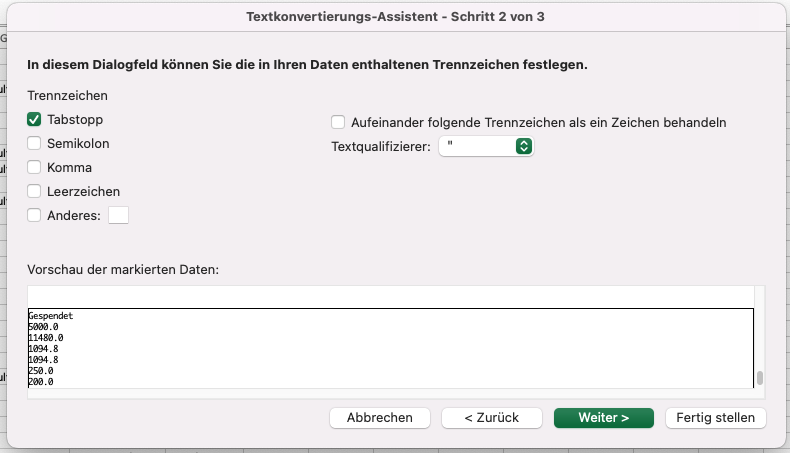
Wählen Sie in Schritt 3 des Konvertierungs-Assistenten als Datenformat “Standard” und klicken Sie auf “Erweitert”.
Es öffnet sich ein Dialogfeld für Textimporteinstellungen.
Geben Sie hier als Dezimaltrennzeichen “.” ein und wählen Sie als 1000er Trennzeichen “kein Trennzeichen” aus.

Klicken Sie auf “OK” und dann auf “Fertig stellen”, so dass die Spalte konvertiert werden. Die Betragsangabe wird dann in europäischem Format angezeigt.
Anschließend können Sie das reguläre Währungs-Format auswählen und die Beträge werden als Euro-Beträge angegeben.